Chyby Ubuntu a aktualizace jsou neoddělitelné. Tu a tam narážím na chyby při aktualizaci systému po přidání nového zdroje. Nedávno jsem se pokoušel nainstalovat desktopové prostředí Mate, když jsem dostal tuto chybu GPG při aktualizaci systému:
W:Chyba GPG:http://repo.mate-desktop.org sucy InRelease:Následující podpisy nebylo možné ověřit, protože veřejný klíč není k dispozici:NO_PUBKEY 68980A0EA10B4DE8
Zde je snímek obrazovky s chybou:
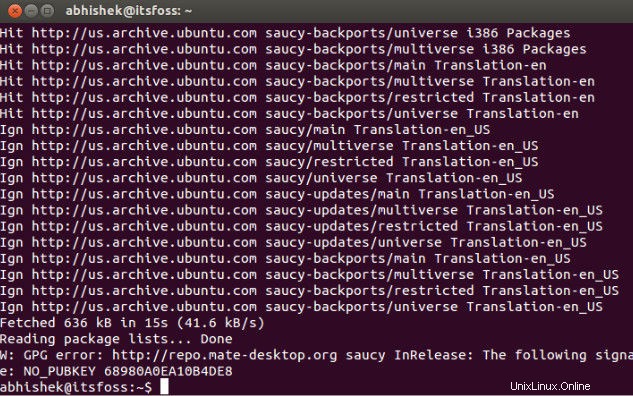
V tomto rychlém příspěvku vám ukážu, jak opravit tuto W:Chyba GPG:Následující podpisy nebylo možné ověřit, protože veřejný klíč není k dispozici:NE chyba. Vysvětlím také, proč se vám tato chyba zobrazuje na prvním místě a jak řešení, které uvádím, chybu opravuje.
Opravit chybu GPG:Následující podpisy se nepodařilo ověřit
Chyba vám říká, že váš systém nemůže identifikovat určitý veřejný klíč GPG (PUBKEY). Co musíte udělat, je načíst tento veřejný klíč v systému.
Získejte číslo klíče z chybové zprávy zobrazené ve vašem systému. Ve výše uvedené zprávě je neidentifikovaný klíč 68980A0EA10B4DE8. Bude to pro vás něco jiného.
Nyní přidejte tento veřejný klíč do svého systému Ubuntu pomocí příkazu apt-key:
sudo apt-key adv --keyserver keyserver.ubuntu.com --recv-keys 68980A0EA10B4DE8Pokud uvidíte varovnou zprávu o tom, že příkaz apt-key je zastaralý, ignorujte ji.
Výše uvedený příkaz přidá klíč do systému. Stačí provést aktualizaci sudo apt-get a tuto chybu byste již neměli vidět.
Nyní, když víte, jak tuto chybu opravit, zjistěte, proč k této chybě dochází a jak byla opravena.
Proč se vám zobrazuje tato chyba?
Správce balíčků APT v distribucích založených na Ubuntu a Debianu využívá mechanismus důvěry/zabezpečení s GPG. Stejně jako SSH má GPG také pár veřejného a soukromého klíče. Veřejný klíč je sdílen a soukromý klíč je uchováván v tajnosti.
Každé úložiště, ať už ze samotného Ubuntu nebo PPA nebo úložiště třetí strany, je podepsáno klíči GPG jeho vývojářem. Když do systému přidáte úložiště, veřejný klíč GPG jeho vývojáře se přidá do důvěryhodných klíčů GPG ve vašem systému. To zajišťuje, že váš systém Linux důvěřuje balíčkům přicházejícím z úložiště.
GPG klíče uložené ve vašem systému můžete zobrazit pomocí tohoto příkazu:
apt-key list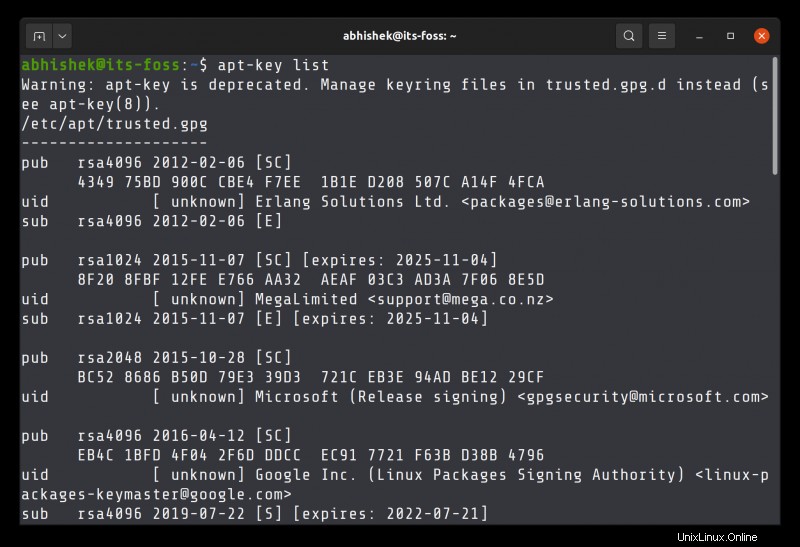
Jak můžete vidět na obrázku výše, některé GPG klíče mají také data vypršení platnosti. Pokud vývojář neobnoví své klíče nebo pokud klíč změní, váš systém si na to bude stěžovat.
A přesně to se stalo při chybě v mém případě. Pravděpodobně vývojář změnil klíč GPG a podepsal úložiště novým klíčem. Protože tento nový veřejný klíč nebyl přidán do důvěryhodného klíče GPG systému, Ubuntu nestahuje balíčky z tohoto konkrétního úložiště a informuje vás, že zmíněný klíč nemohlo ověřit.
Zatím je vše dobré? Nyní, abyste problém vyřešili, jste přidali nový, neověřený klíč do důvěryhodného klíče GPG vašeho systému. Díky tomu váš systém začne důvěřovat úložištím podepsaným tímto klíčem GPG a vy už chybu nevidíte.
Ale to vás nutí přemýšlet o další otázce:
Měli byste slepě přidat nový klíč GPG?
Ani náhodou. Vždy můžete zkontrolovat, zda změněný klíč GPG skutečně pochází od vývojáře nebo ne.
Jak to děláš? Ze stránky úložiště vývojáře. Myslím tím, že obvykle mají vývojáři stránku s těmito instalačními pokyny na stránce svého projektu. Zmiňují tam klíč GPG. Pokud byl klíč změněn, měla by to zmínit instalační stránka. V opačném případě můžete kontaktovat vývojáře.
Pokud jste použili PPA, můžete přejít na stránku PPA na Launchpadu, kliknout na profil správce a na tomto profilu můžete vidět veřejný klíč GPG. Můžete jej spárovat se změněným klíčem.
Samozřejmě v tom všem důvěřujete vývojáři, že vám poskytne správné úložiště a balíček. V první řadě jste věřili vývojáři, takže pokud proti tomu nemáte dobré důvody, můžete vývojáři věřit znovu.
Doufám, že jste nejen opravili chybu „Následující podpisy nelze ověřit“, ale také víte, proč se to stalo a jak to bylo opraveno.
otázky? Návrhy? Sekce komentářů je celá vaše.